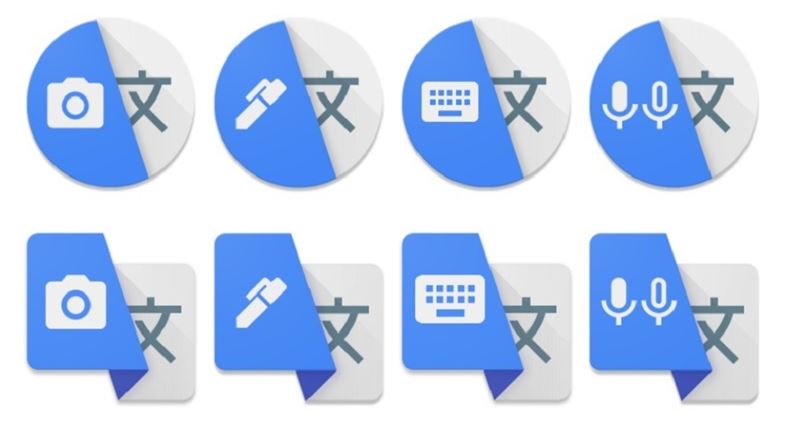▶️ Cara menggunakan Terjemahan Google melalui foto
Isi kandungan:
- Cara menggunakan Terjemahan Google melalui foto
- Cara menterjemah teks pada foto dalam Terjemahan Google
- TRIK LAIN UNTUK Terjemahan Google

Selain teks dan suara, anda mungkin berminat untuk mengetahui cara menggunakan Terjemahan Google melalui foto, pilihan yang boleh sangat berguna dalam situasi tertentu.
Jika anda, sebagai contoh, membaca buku dalam bahasa lain, jika anda pergi ke muzium dan tidak memahami penjelasan karya, atau jika anda tidak memahami arahan pada papan tanda, ia boleh menjadi kacau ganggu untuk menyalin dengan tangan semua teks dalam penterjemah dalam talian. Tetapi ada cara yang lebih mudah, iaitu hanya dengan mengambil gambar teks yang dipersoalkan, dan aplikasi akan melakukan yang lain.Kami memberitahu anda langkah demi langkah cara menggunakan Terjemahan Google melalui foto.
Cara menggunakan Terjemahan Google melalui foto
Pertama sekali, untuk mengetahui cara menggunakan Terjemahan Google melalui foto anda perlu mengambil kira bahawa fungsi ini hanya tersedia dalam apl, bukan versi web penterjemah paling popular di dunia.
Oleh itu, untuk menterjemah melalui imej dengan teks yang ditulis dalam salah satu daripada lebih 100 bahasa yang diterjemahkan oleh aplikasi ini, perkara pertama yang anda perlu lakukan ialah muat turun aplikasi. Selain itu, kami mengesyorkan agar anda juga memuat turun bahasa yang paling kerap anda gunakan atau, jika anda akan melancong ke negara asing, contohnya, bahasa yang digunakan dalam tempat yang dimaksudkan. Oleh itu, anda akan dapat menterjemah perkara yang anda perlukan walaupun anda mempunyai masalah sambungan dan tanpa perlu membelanjakan data. Jika anda tidak tahu bagaimana untuk melakukannya, jangan risau, kami akan memberitahu anda di sini.
Setelah anda memuat turun apl dan bahasa yang anda perlukan, mengetahui cara menggunakan Terjemahan Google untuk foto adalah sangat mudah. ! Tengok!
Cara menterjemah teks pada foto dalam Terjemahan Google
Untuk mengetahui cara menterjemah teks dalam foto dalam Terjemahan Google perkara pertama yang anda perlu lakukan ialah masukkan aplikasi dan pilih, di bahagian atas, bahasa yang ingin anda terjemahkan.
Di sebelah kiri, pilih bahasa di mana teks yang anda ingin terjemahkan, dan di sebelah kanan bahasa anda (anda hanya perlu menekan ikon anak panah ke bawah dalam kedua-dua kes dan pilih, dalam drop- bawah, antara bahasa yang tersedia). Anda akan melihat bahawa anda boleh terus menulis teks yang tertera "masukkan teks", terjemah melalui suara (dengan mengklik ikon mikrofon) dan, akhirnya, melalui foto. Untuk melakukan ini, cari ikon kamera, terletak di sebelah kiri seperti yang dilihat dalam imej berikut, dan ikut langkah berikut:
- Tekan ikon kamera.
- Pada skrin seterusnya, kamera akan dibuka; Fokus pada teks yang ingin anda terjemahkan, dalam contoh ia adalah sebuah buku dan anda akan melihat bahawa tiga pilihan muncul di bawah: syot kilat, imbas atau import.
- Dengan mana-mana daripada tiga pilihan, aplikasi akan memilih teks secara automatik daripada imej, seperti yang dilihat di bawah.

- Kemudian, apa yang anda perlu lakukan ialah klik pada pilihan “pilih semua” dan kemudian “teruskan terjemahan”.
- Teks yang dipilih akan dibuka dalam penterjemah, dengan teks yang disalin dalam bahasa asal (dalam contoh Perancis ini) sama seperti anda telah menulisnya dengan tangan atau memotong dan menampal, dan dalam kotak teks Di bawah anda akan terus melihat teks yang diterjemahkan ke dalam bahasa Sepanyol.

Petua: selepas mencuba pelbagai pilihan, syot kilat, imbasan atau import, dan terutamanya untuk teks yang lebih panjang, kami mengesyorkan mengambil foto mula-mula dan kemudian importnya daripada galeri. Dengan cara ini lebih mudah untuk memfokus, dan dengan itu imej akan menjadi lebih tajam; penterjemah akan membacanya dengan lebih baik dan kami akan mengelakkan kemungkinan kesilapan dalam terjemahan yang ingin kami lakukan.
TRIK LAIN UNTUK Terjemahan Google
- Cara menggunakan Terjemahan Google disepadukan dalam mana-mana aplikasi
- Cara menggunakan Terjemahan Google di WhatsApp
- Cara membuat Terjemahan Google bercakap lebih perlahan
- Cara membuat beatbox Terjemahan Google
- Cara memuat turun audio terjemahan Google Terjemah
- Ini adalah cara anda boleh menggunakan Terjemahan Google dengan imej daripada Google Lens
- 5 Tetapan Terjemahan Google Yang Perlu Anda Ketahui
- Cara memuat turun Terjemahan Google untuk Xiaomi
- Cara meletakkan suara Terjemahan Google dalam video
- Cara mengaktifkan mikrofon dalam Terjemahan Google
- Terjemah Google daripada Bahasa Sepanyol ke Bahasa Inggeris: cara ia berfungsi dan cara untuk mendapatkan hasil terbaik
- Cara menggunakan Terjemahan Google dengan suara
- Cara membuat Terjemahan Google menyanyi
- Apakah maksud nama anda menurut Terjemahan Google
- Terjemah Google: Adakah ia berfungsi sebagai penterjemah aplikasi?
- Perkara yang perlu dilakukan apabila Terjemahan Google tidak berfungsi
- Cara menggunakan Terjemahan Google melalui foto
- Beginilah cara Terjemahan Google berfungsi tanpa Internet
- Cara menggunakan Terjemahan Google daripada Bahasa Inggeris ke Bahasa Sepanyol
- Cara mendayakan Terjemahan Google pada halaman Google Chrome
- Cara melihat sejarah Terjemahan Google pada mudah alih
- Cara menukar suara Terjemahan Google
- Helah Terjemahan Google ini akan menjadikan transkripsi teks anda lebih pantas
- Cara mengosongkan terjemahan Terjemahan Google
- Di mana untuk memuat turun Terjemahan Google pada telefon Android anda
- Apa itu Terjemahan Google dan cara mula menggunakannya pada mudah alih anda
- Cara menggunakan Terjemahan Google melalui Google Lens
- Cara menterjemah teks daripada Bahasa Inggeris ke Bahasa Sepanyol dengan Terjemahan Google
- Di mana untuk mencari Terjemahan Google untuk dimuat turun dan digunakan tanpa Internet
- 10 helah untuk Terjemahan Google pada 2022
- Perbezaan antara Terjemahan Google dan Penterjemah DeepL
- Cara menterjemah mesej WhatsApp dengan Terjemahan Google
- 5 apl alternatif kepada Terjemahan Google yang berfungsi dengan baik
- Cara menterjemah melalui suara dalam Terjemahan Google